一个好的编辑器可以帮助我在编写代码时即时的检查语法、提示模块方法、补全模块名称、补全方法名称、组合键(ctrl + click)进入源码文件等功能;
JetBrains
本文主要记录JetBrains公司下的Pycharm这款编辑器当作Rust编程语言的编辑器,WebStorm和IntellJ这两款编辑器配置也是基本一样。
开发环境
| 软件 | 版本 |
|---|---|
| 操作系统 | Windows 7 、 Windows 10 |
| 编辑器 | Pycharm 2016.2 、 WebStorm |
| 编程语言 | Rust 1.18.0 |
代码运行环境
| 软件 | 版本 |
|---|---|
| 操作系统 | CentOS 7.0 |
| 编程语言 | Rust 1.18.0 |
开始
由于不同主题的编辑器(Pycharm、WebStorm、IntellJ)默认会绑定不同的主体语言, 例如Pycharm只支持Python这门语言作为项目创建的SDK选择,而IntellJ支持Java作为项目创建的SDK选择; 这没关系,我可以创建一个Python项目, 稍作配置且运行器选择为Rust即可。
安装Rust插件
- 依次点击 File -> Settings.
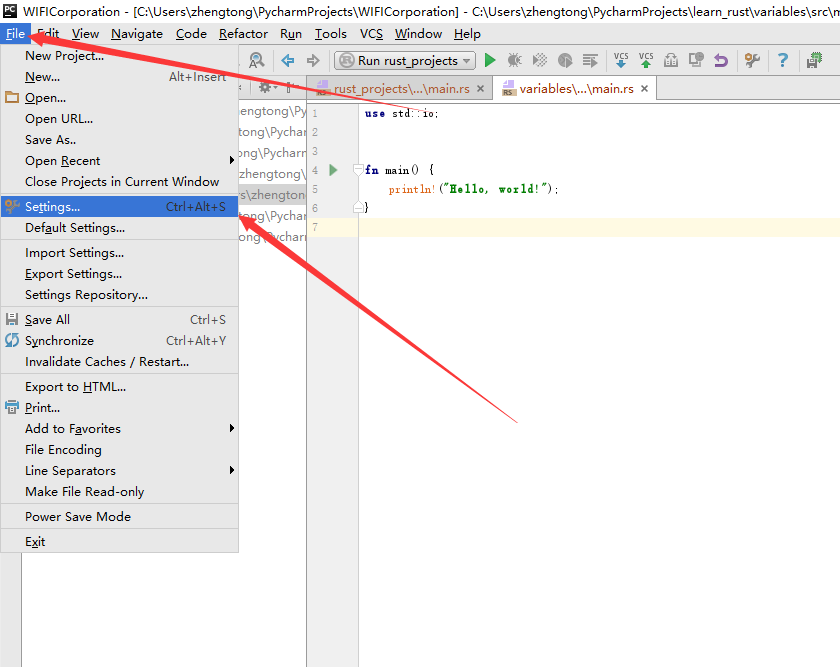
打开设置窗口
- 在Settings窗口中, 依次点击: Plugins -> Browse repositories
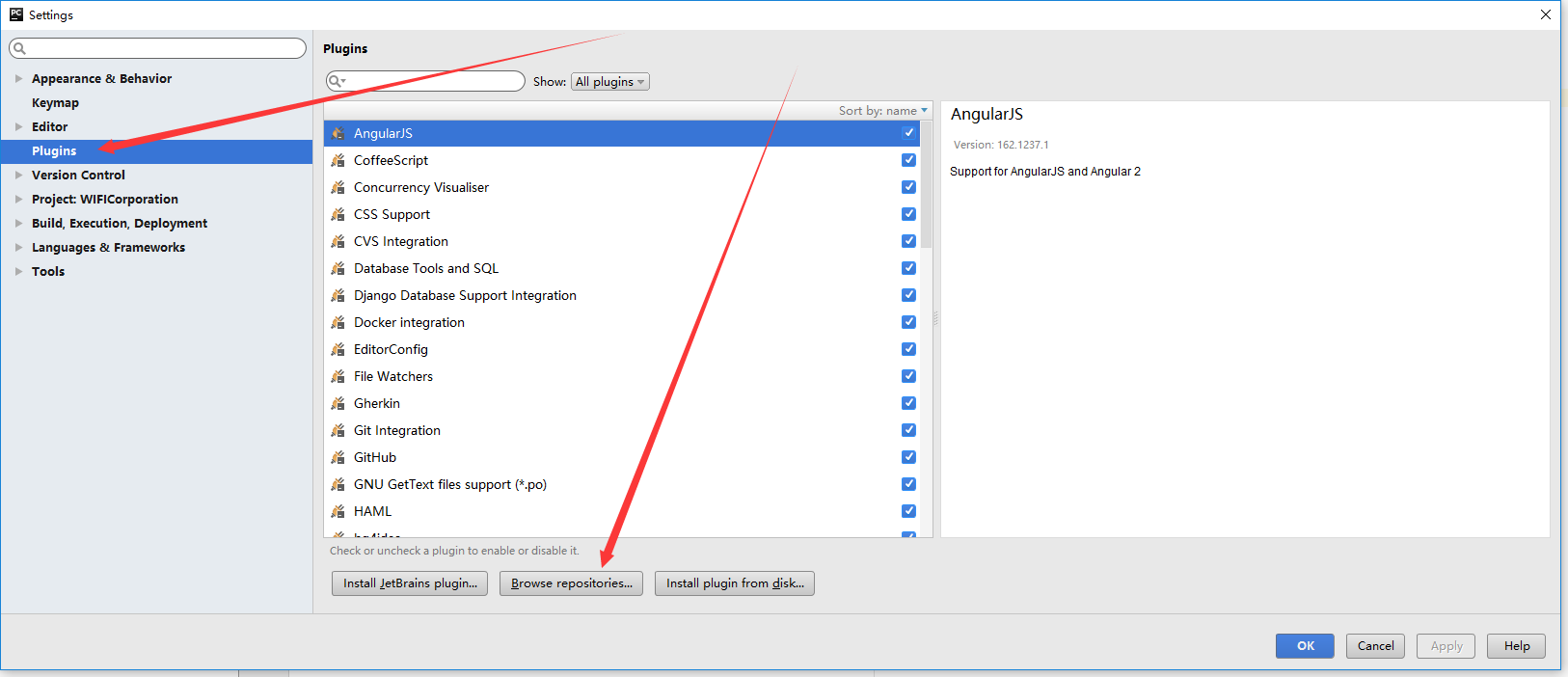
打开Browse Repositories窗口
- 在Browse Repositories窗口中, 点击搜索窗口, 输入 rust 关键字
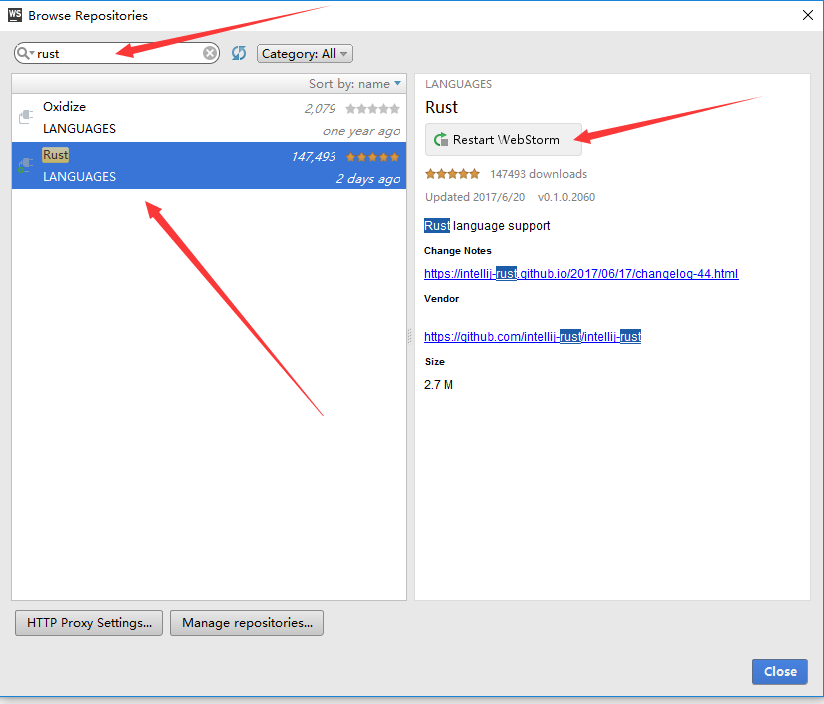
安装Rust插件
创建一个项目
- File -> New Project
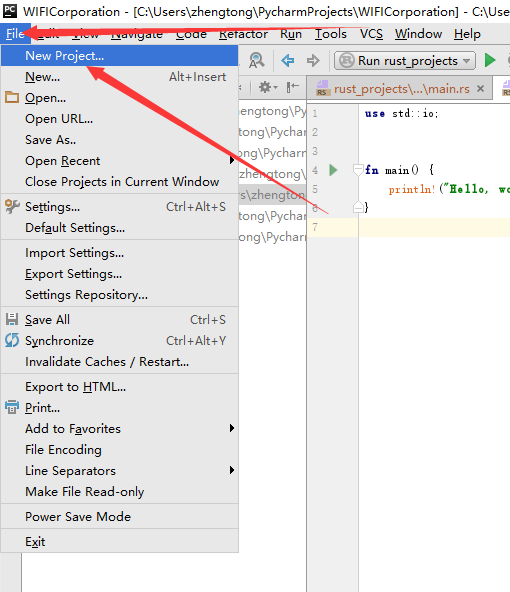
打开新建项目窗口
- 命名项目名称
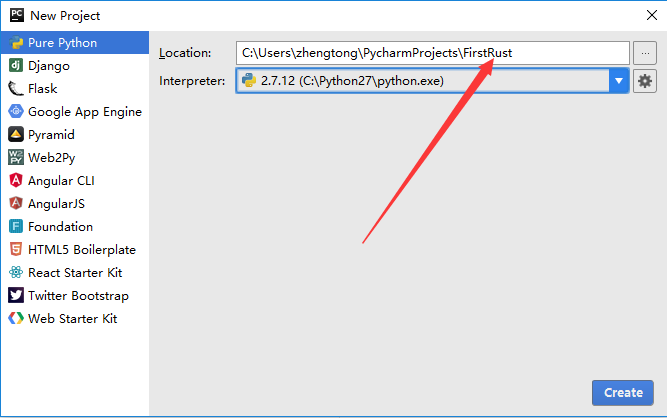
命名项目名称
- 利用Cargo命令工具创建一个Rust项目
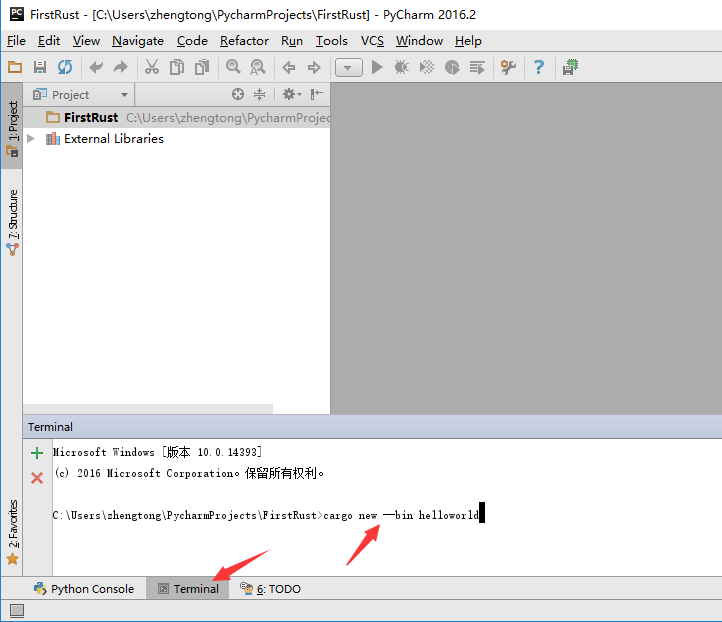
创建Rust项目
- 项目创建成功后一览图
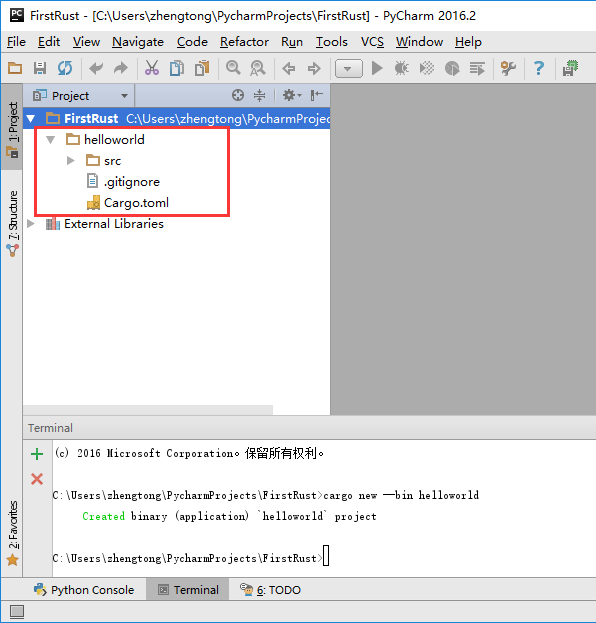
项目创建成功后一览图
编辑项目结构
- 再次打开Settings
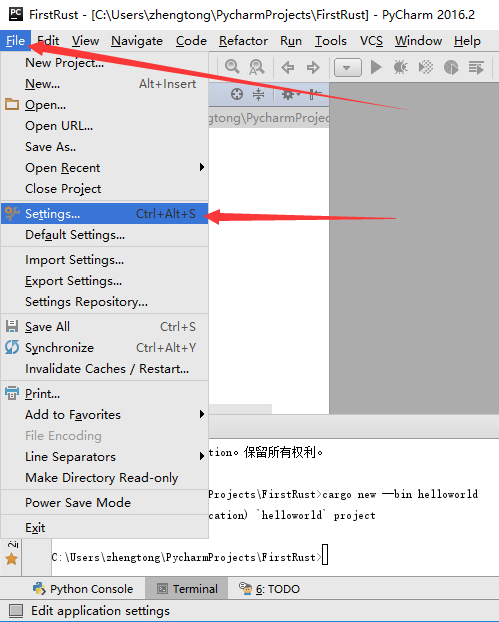
再次打开Settings
- 删除原来的项目结构
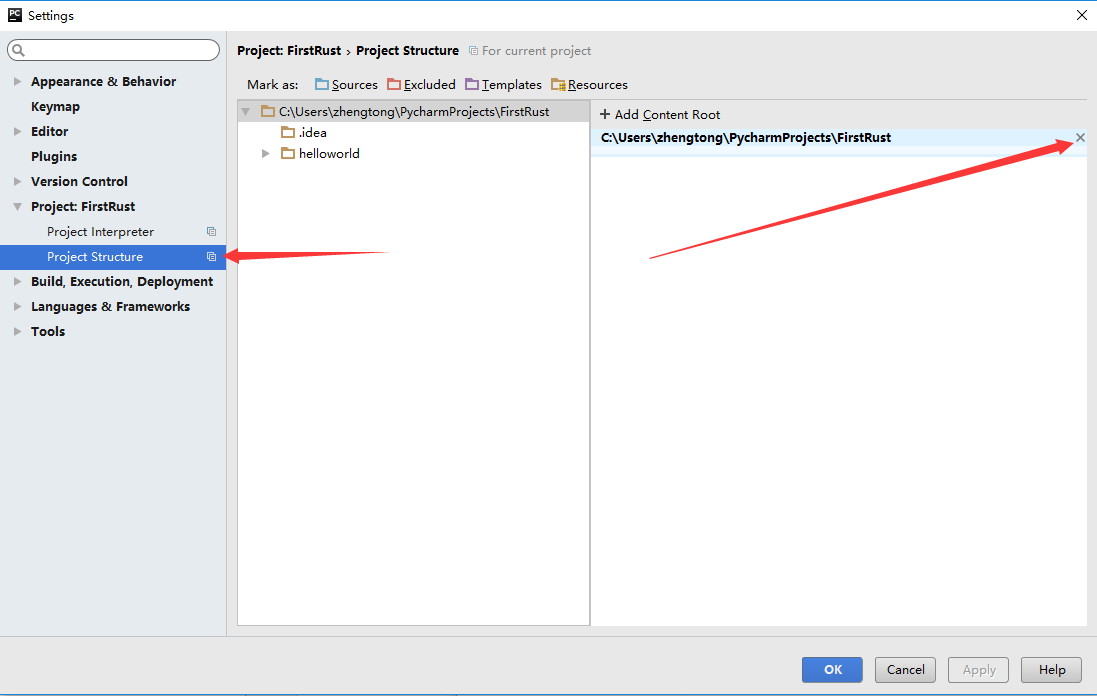
删除原来的项目结构
- 重新添加项目结构
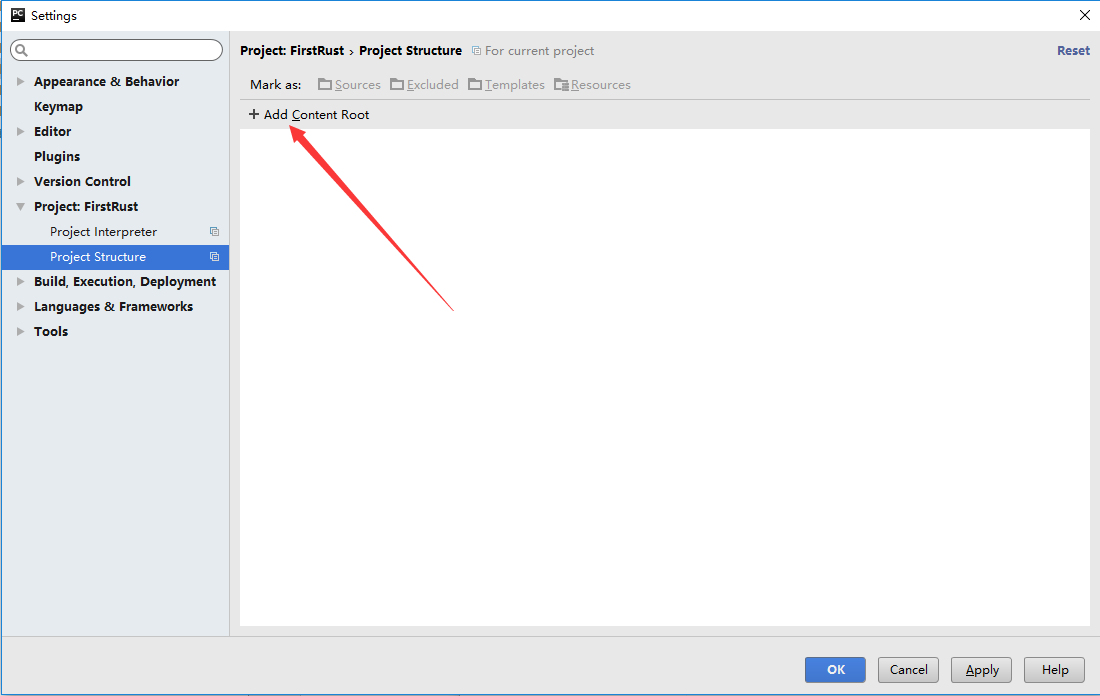
重新添加项目结构
- 选择Cargo创建的项目目录
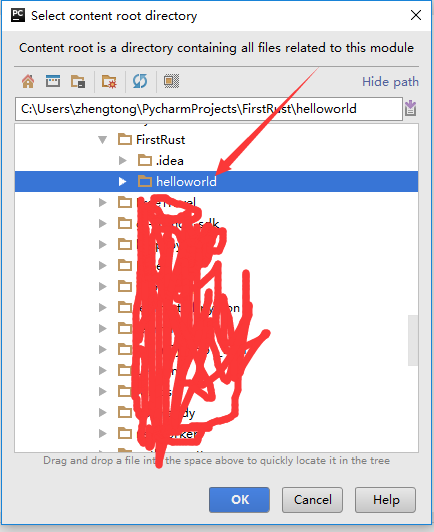
选择Cargo创建的项目目录
- 点击OK
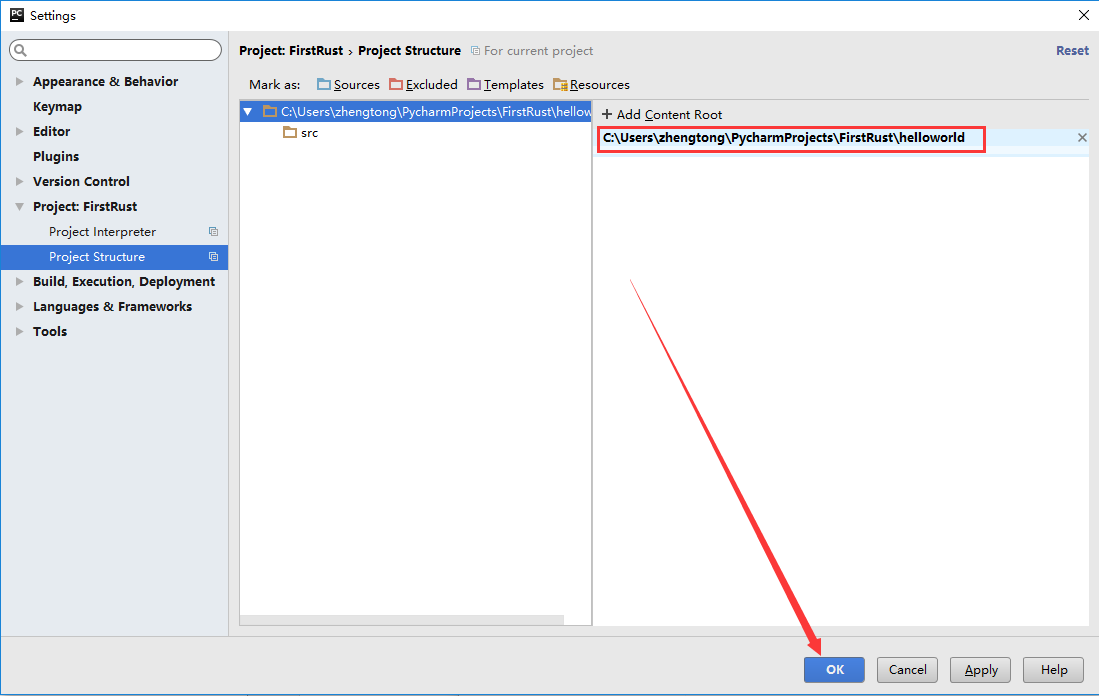
点击OK
- 确认目录结构配置已发生变化
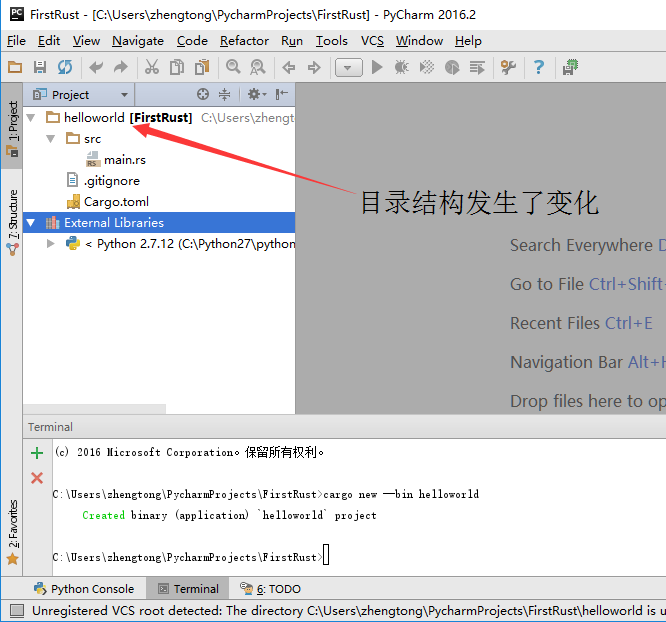
确认目录结构配置已发生变化
配置运行器
- 打开运行配置窗口
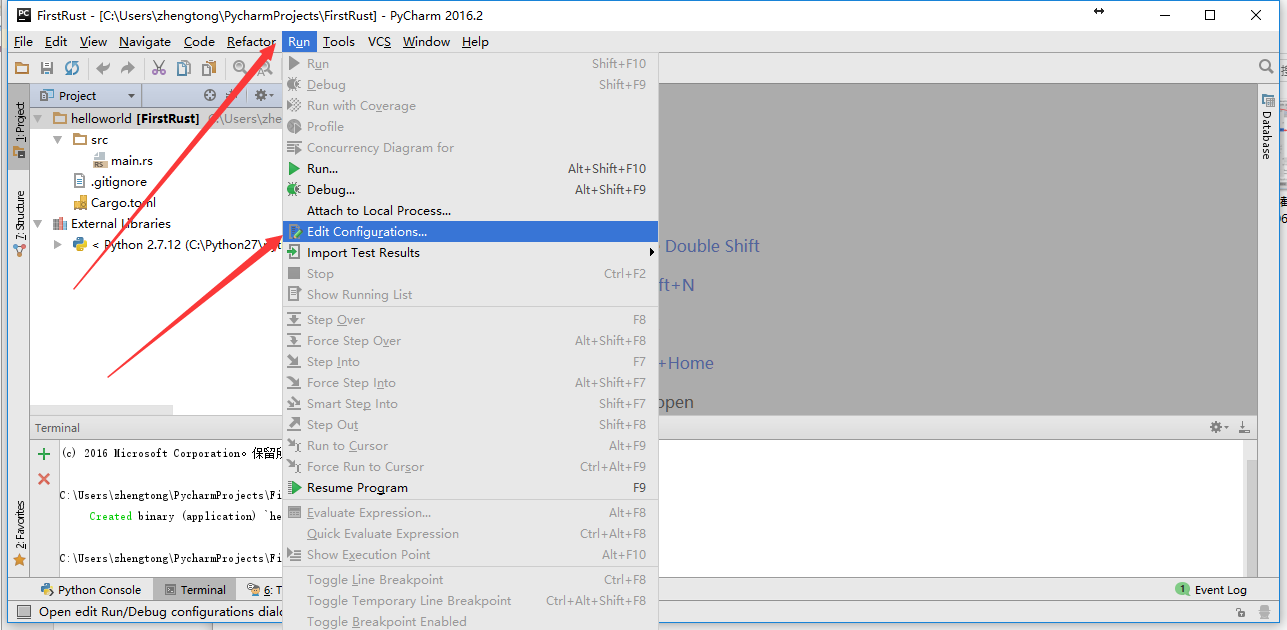
打开运行配置窗口
- 新建Cargo Command
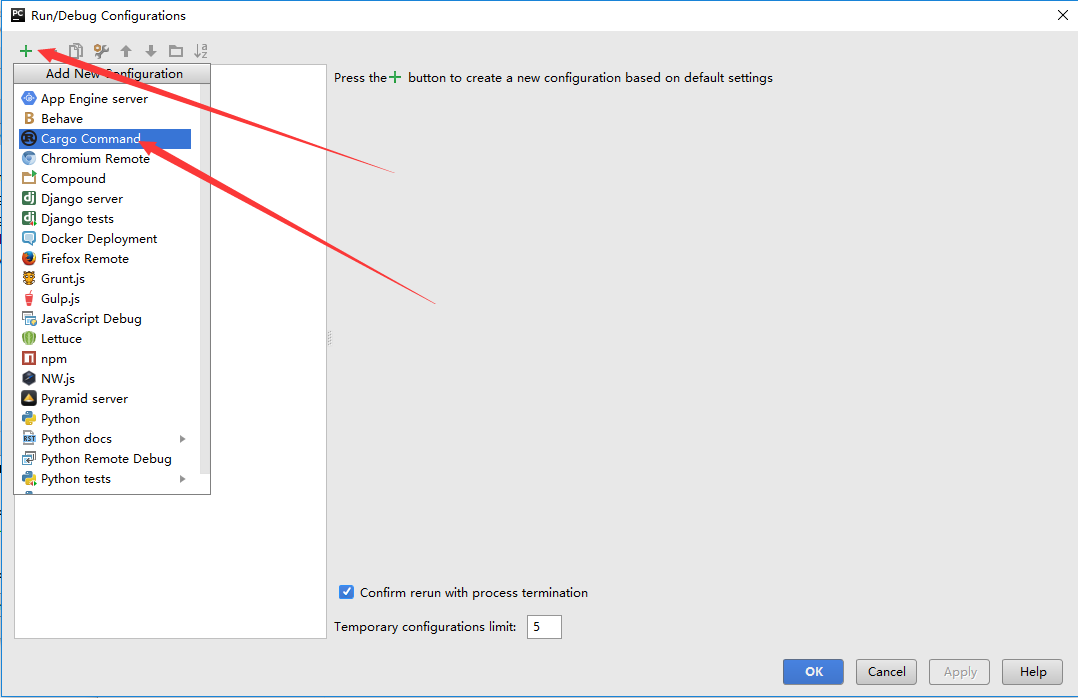
新建Cargo Command
- 填写配置信息
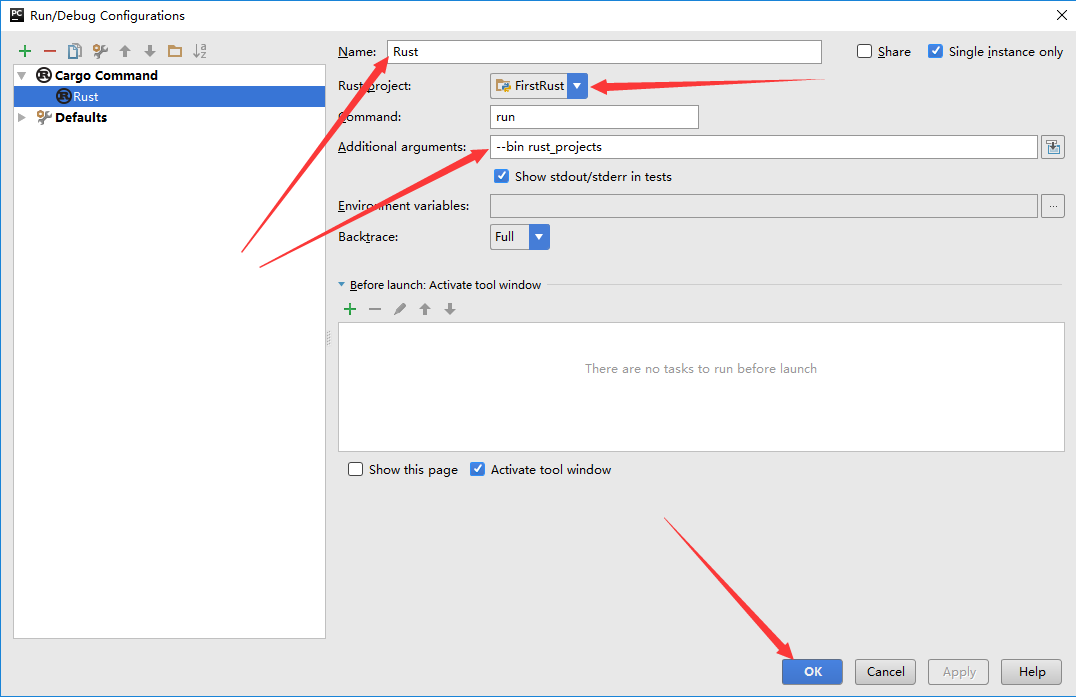
填写配置信息
- 确认Rust Lib库已出现
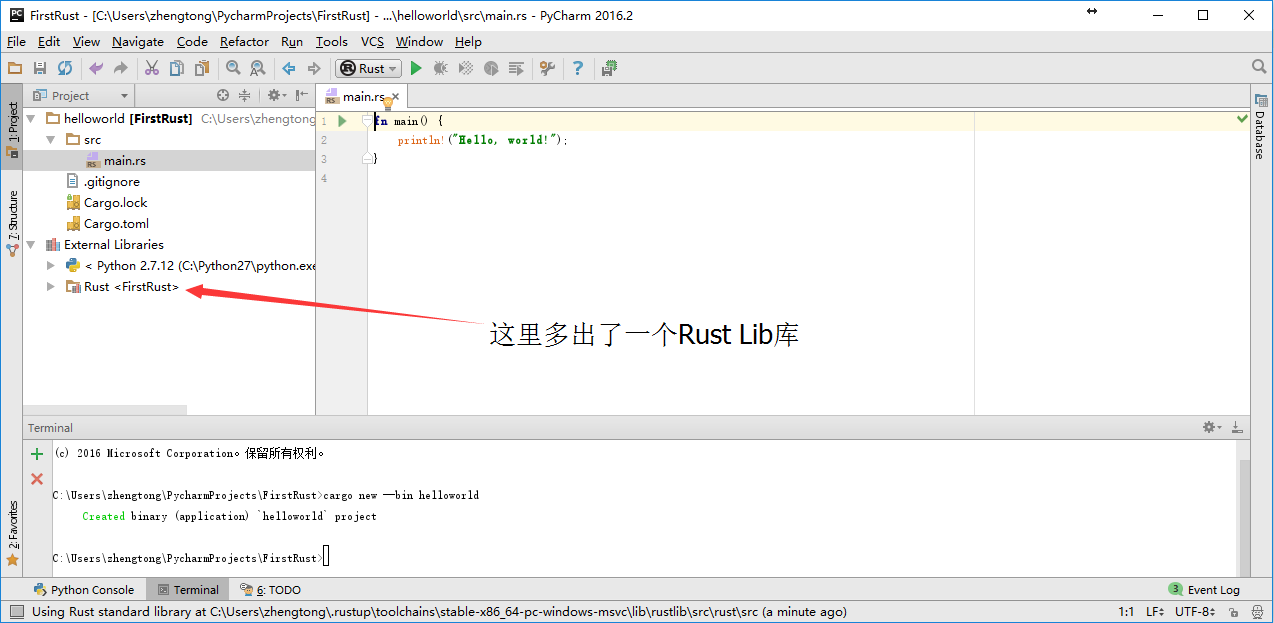
确认Rust Lib库已出现
- 确认提示可以正常显示
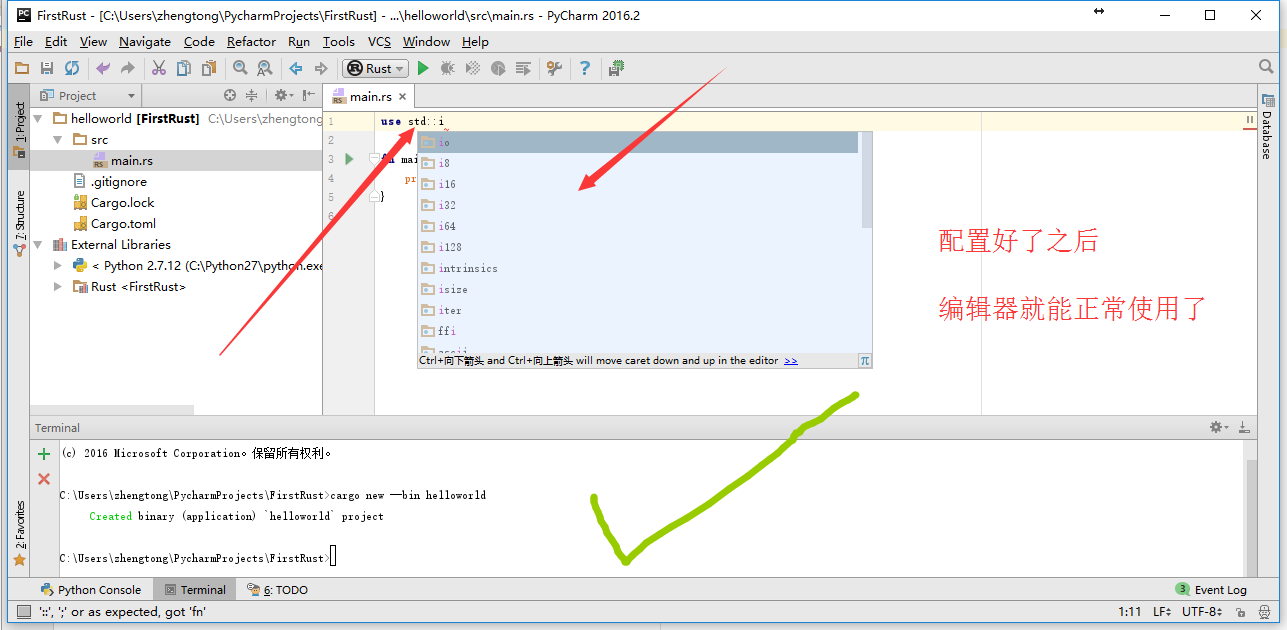
确认提示可以正常显示
总结
经过验证 Pycharm 和 WebStorm 的配置基本保持一致, IntellJ没试过但是应该也是没问题的; 配置过程相对比较繁琐,但当弹出代码模块提示框的那一瞬间我觉得都值了; 一个好的开发工具提升开发效率是毋庸置疑的。 \^_\^!





















 981
981

 被折叠的 条评论
为什么被折叠?
被折叠的 条评论
为什么被折叠?








